UG练习题1
《UG(部份题目练习)V1》-email

《UG(部份题目练习)V1》一、单选题,以下各题有多个选项,其中只有一个选项是正确的,请选择正确答案(本大题满分84分,每小题1分)1.[1分]当加工零件上的平面时,选择何种操作类型?A.区域铣操作B.平面铣操作C.型腔铣操作D.固定轴曲面轮廓铣操作【答案】B2.[1分]下面专业名词与图标对应的是()。
A.重播刀轨B.确认刀轨C.生成刀轨D.列出刀轨【答案】A3.[1分]下面专业名词与图标对应的是()。
A.指定检查边界B.指定修剪边界C.指定部件边界D.指定毛坏边界E.指定底面【答案】A4.[1分]下图采用的加工类型、顺序安排最合理的是()。
A.型腔铣-精加工底面B.型腔铣-深度加工轮廓-面铣削区域C.型腔铣-面铣削区域D.型腔铣-深度加工轮廓-跟随轮廓粗加工【答案】B5.[1分]下面是关于加工工艺参数描述。
①刀具直径越大,转速越慢;同一类型的刀具,刀杆越长,吃刀量就要减小,否则容易弹刀而产生过切。
②白钢刀转速不可过快,进给速度不可过大。
③白钢刀容易磨损,开粗时少用白钢刀。
A.①②③描述均正确B.只有①描述错误C.只有②③描述正确D.只有①描述正确【答案】A6.[1分]下面专业名词与图标对应的是()。
A.指定修剪边界B.指定底面C.指定部件边界D.指定检查边界E.指定毛坏边界【答案】E7.[1分]下图说明了使用()时,"跟随周边"刀具运动的基本顺序。
A."顺铣"切削和"向外"腔体方向B."逆铣"切削和"向内"腔体方向C."逆铣"切削和"向外"腔体方向D."顺铣"切削和"向内"腔体方向【答案】A8.[1分]在UG CAM中一个操作可以生成()个刀轨。
A.多B.2C.1D.3【答案】C9.[1分]下图中那个是基准坐标系是:A.B.C.【答案】C10.[1分]使操作导航器切换到几何视图的工具图标是: A.B.C.D.E.【答案】E11.[1分]下面专业名词与图标对应的是()。
UG复习题(1)1

UG复习题(1)1复习题1.如何⽤⿏标实现模型的缩放( A )A. 左键+中键B. 右键+中键C. 单击右键D. 单击左键2.()在设计过程中起到⼗分重要的辅助作⽤,能够详细的纪录设计的全过程,设计过程所⽤的特征、特征操作、参数等都有详细的记录 ( A )A. 装配导航器B. 部件导航器C. 浏览器D. 特征树3.草图平⾯不能是( D )A. 实体平表⾯B. 任⼀平⾯C. 基准⾯D. 曲⾯4.下⾯哪个图标是草图中“镜像”命令( D )A. B. C. D.5.下图中的三个实体进⾏了哪种布尔运算得到右的图( B )A. 求和B. 求差C. 求交D. 不能确定6.通过绕⼀给定轴以⾮零⾓度旋转截⾯曲线建⽴⼀旋转体特征,⽣成全圆形或部分圆形体的是 ( C )A. 扫掠C. 回转D. 拉伸7.“管道”的引导线串是( C )A. 仅连续B. 仅相切C. 圆滑相切连续D. 必须曲率连续8.以下哪个选项不是创建“孔”特征的⽅法( B )A. 简单孔B. 螺纹孔C. 沉头孔D. 埋头孔9.下图中实体上有五个键槽,请指出哪个是球型端键槽( D )A. B. C. D. E.10.以下哪个选项不是“抽取”的对象( D )A. 点B. 曲线C. 曲⾯D. 实体11.下图中哪个图标表⽰⽤“点—平⾏”的⽅式创建直线( B )A. B. C. D.12.关于创建多边形的说法错误的是( D )A. 可以⽤“内接半径”的⽅法创建B. 可以⽤“外切圆半径”的⽅法创建C. 可以⽤“多边形边数”的⽅法创建D. 可以输⼊N为侧⾯数,N为⼤于3的任意数值13.点击下列哪个图标可以实现“从极点”的⽅式创建曲⾯( B )A. B. C. D. 以上都不能14.“通过曲线⽹格”中必须有主曲线和交叉曲线,其中主曲线不可以是( B )A. ⼀个点C. ⼀个点和⼀条曲线D. 两条曲线E. 多条曲线15.“N×N曲⾯”是指可以通过选择多条剖⾯线串和引导线来⽣成曲⾯。
UG题库及答案
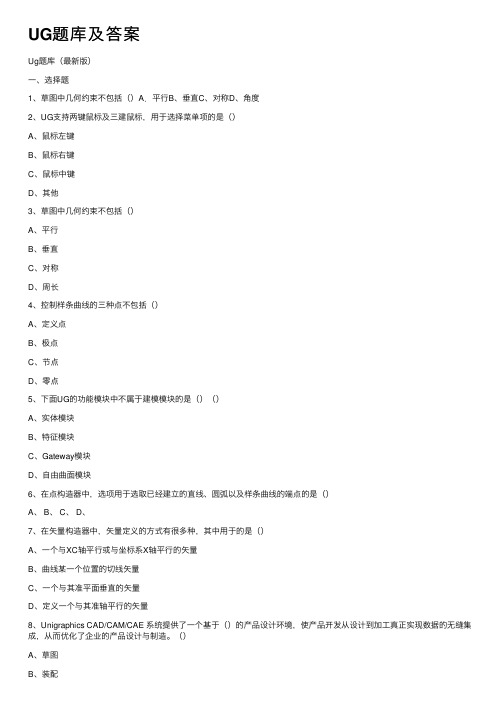
UG题库及答案Ug题库(最新版)⼀、选择题1、草图中⼏何约束不包括()A.平⾏B、垂直C、对称D、⾓度2、UG⽀持两键⿏标及三建⿏标,⽤于选择菜单项的是()A、⿏标左键B、⿏标右键C、⿏标中键D、其他3、草图中⼏何约束不包括()A、平⾏B、垂直C、对称D、周长4、控制样条曲线的三种点不包括()A、定义点B、极点C、节点D、零点5、下⾯UG的功能模块中不属于建模模块的是()()A、实体模块B、特征模块C、Gateway模块D、⾃由曲⾯模块6、在点构造器中,选项⽤于选取已经建⽴的直线、圆弧以及样条曲线的端点的是()A、 B、 C、 D、7、在⽮量构造器中,⽮量定义的⽅式有很多种,其中⽤于的是()A、⼀个与XC轴平⾏或与坐标系X轴平⾏的⽮量B、曲线某⼀个位置的切线⽮量C、⼀个与其准平⾯垂直的⽮量D、定义⼀个与其准轴平⾏的⽮量8、Unigraphics CAD/CAM/CAE 系统提供了⼀个基于()的产品设计环境,使产品开发从设计到加⼯真正实现数据的⽆缝集成,从⽽优化了企业的产品设计与制造。
()A、草图B、装配9、()不属于层的4种状态之⼀。
()A、过滤状态B、可选状态C、作为⼯作层状态D、不可见状态10、CAD模块包括了实体建模、特征建模、⾃由形状建模、()等基本模块。
A、装配建模B、拉伸建模C、旋转建模D、扫描建模11、UG⽀持两键⿏标及三建⿏标,可弹出⼀个弹出式菜单的是()A、⿏标左键B、⿏标右键C、⿏标中键D、其他12、基本体素特征不包括()A、扫描B、⽴⽅体C、圆柱体D、球13、建模基准不包括()A、基准体B、基准坐标系C、基准轴D、基准⾯14、部件间表达式正确的是()A、 part1 = part2::diameter + toleranceB、 part1= part2:: diameter + toleranceC、 part1= part2: :diameter + toleranceD、 part1= part2 :: diameter + tolerance15、布尔运算不包括()A、并D、交16、下⾯不属于UG的主要功能模块的是()A、建模模块B、有限元分析模块C、⽂件管理模块D、布线模块17、UG提供了三种坐标系,分别为绝对坐标系、()和机械坐标系。
项目1UGCAM(NX110辅助数控

项目1 UG CAM(NX 11.0)辅助数控加工基本过程知识要点●UG CAM基本加工流程原理。
●UG CAM各加工操作的含义及步骤。
技能目标●可以熟练操作数控编程功能模块(CAM)基本软件界面。
●可以实施UG CAM基本加工流程操作。
任务1.1 UG CAM工作界面UG CAM模块的基本工作界面,如图1-1所示,主要包含了菜单、工具栏、资源条、导航器、绘图区。
图1-1 UG CAM模块基本工作界面(1) 【插入】工具栏包含了创建程序、创建刀具、创建几何体、创建方法、创建工序等命令,是UG CAM操作中最基础的命令。
(2) 【导航器】工具栏包括了程序顺序视图、机床视图、几何视图和加工方法视图命令。
该工具栏通常与【工序导航器】按钮配合使用。
单击【程序顺序视图】按钮,再单击【工序导航器】按钮,该视图用于显示每个工序所属的程序组和每个工序在机床上的执行顺序,如图1-2所示。
图1-2 程序视图下的【工序导航器】窗格单击【导航器】工具栏中的【机床视图】按钮,再单击【工序导航器】按钮,该视图用于显示数控加工中所使用的各种刀具,如图1-3所示。
图1-3 机床视图下的【工序导航器】窗格单击【几何视图】按钮,再单击【工序导航器】按钮,该视图用于显示加工中所存在的几何体和坐标系,以及隶属于几何体下的加工工序,如图1-4所示。
图1-4 几何视图下的【工序导航器】窗格任务1.2 UG CAM(NX 11.0)基本加工流程UG CAM是UG软件的辅助制造模块,可以实现对复杂零件的自动编程数控加工,主要具备数控车、数控铣、数控钻、线切割等加工功能。
UG CAM和UG CAD紧密集成,UG CAM可以提供全面的、易于使用的功能,以解决数控刀具加工轨迹的生成、加工仿真和加工验证等问题。
本次任务以图1-5所示零件为例,简要说1.2 基本加工流程.mp4明UG CAM模块的基本加工流程和操作方法。
1.2.1 基本加工流程首先了解UG CAM模块加工基本流程。
机械制图考试练习题及答案1_2023_背题版

***************************************************************************************试题说明本套试题共包括1套试卷每题均显示答案和解析机械制图考试练习题及答案1(500题)***************************************************************************************机械制图考试练习题及答案11.[单选题]图纸的基本幅面分为( )。
A)3种B)4种C)5种答案:C解析:2.[单选题]简单的装配图中的零件除标准件外,其余零件一 般应称为(A)非标准件B)专用件C)特殊零件答案:B解析:3.[单选题]正等轴测图的轴间角为( )A)120B)60C)90答案:A解析:4.[单选题]用下列比例分别画同一个机件,所绘图形最大的比例是( )。
A)1:01B)2:01C)5:01答案:C解析:5.[单选题]下列比例当中表示放大比例的是( )A)1:01B)2:016.[单选题]看组合体三视图的方法有( )A)形体分析法B)线面分析法C)以上都是答案:C解析:7.[单选题]普通螺纹的牙型为( )。
A)三角形B)梯形C)锯齿形答案:A解析:8.[单选题]制图字体要求汉字应写成( )字,并采用国标中规定的简化字A)宋体B)仿宋体C)长仿宋体答案:C解析:9.[单选题]哪种坐标输入法需要用@符号?A)极坐标B)绝对坐标C)相对坐标答案:C解析:10.[单选题]在三视图中,主视图反映物体的( )A)长和宽B)长和高C)宽和高答案:B解析:11.[单选题]在CAD中一组同心圆可由一个已画好的画用( )命令来实现。
A)拉伸命令B)移动命令12.[单选题]当内螺纹为不可见时,螺纹的所有图线均用()绘制。
A)粗实线B)虚线C)细实线D、点画线答案:B解析:13.[单选题]局部放大图可画成视图、剖视、断面,它与被放大部分表达方式间的关系是A)必须对应- -致B)有一定的对应关系,有时无关C)无对应关系,视需要而定答案:C解析:14.[单选题]主视图与左视图( )A)长对正B)高平齐C)宽相等答案:B解析:15.[单选题]在机械图样的绘制中,采用的投影法是A)中心投影法B)斜投影法C)正投影法答案:C解析:16.[单选题]当直线、平面与投影面垂直时,其在该投影面上的投影具有( )A)积聚性B)真实性C)收缩性答案:A解析:17.[单选题]轴线、对称中心线一般采用( )线型A)细实线B)细点画线18.[单选题]重合剖面的轮廓线都是用A)细点画线绘制B)粗实线绘制C)细实线绘制答案:C解析:19.[单选题]在AutoCAD中,用于打开/关闭正交方式的功能健是________。
UG NX 7.5数控编程基础与典型范例第1章(1-16)

NX CAM为机床编程提供了完整的解决方案,能够让最先进的机床实现最高产量。
通过实现常规任务的自动化,可节省多达90%的编程时间;通过捕获和重复使用经图1-1 UG NX 7.5启动界面UG NX 7.5新功能体验应用基础图1-2 NX工业产品3.机电系统设计NX将机械、电气和电子设计与分析和制造集成起来,为机电生命周期中的每个阶段提供支持。
NX使MCAD和ECAD领域的双向数据交换变得更加方便,能来帮助协调和加快多部门的机电设计,包括钣金设计、设计。
如图1-4所示为利用UG灵活印刷电路设计模块来设计的图1-4 NX机电系统产品——PCB板应用基础零件加工应用基础图1-9 UG NX 7.5的欢迎界面UG NX 7.5基本环境界面基本环境界面是用户应用UG软件的初始环境界面。
在欢迎界面窗口中单击【标准】工具条上的【新建】按钮,程序弹出【新建】对话框,如图1-10所示。
通过该对话框,用户可以为新建立的模型文件重命名、重设文件保存路径等,最后单击【确定】按钮,随即进入UG NX 7.5的基本环境界面。
命名新文件可更改保存路径图1-10 新建模型文件进入的UG NX 7.5基本环境界面,如图1-11所示。
工具栏信息栏图1-11 基本环境界面基本环境界面窗口主要由菜单栏、工具栏、选择条、信息栏、资源条、导航器和图形区组成,接下来将这几个主要组成部分进行简要介绍。
应用基础图1-13 工具条的调出.选择条选择条中包含了用以控制图形区中特征的选择类型过滤器、选择约束、常规选择过滤图1-14 选择条上的选择工具信息栏主要显示用户即将进行操作的文字提示,它极大地方便了初学者。
图1-15 资源条工具条图1-16 【标准】工具条图1-17 【文件】菜单纸文件和仿真文件的创建。
图1-18 打开先前的模型文件保存文件时,既可以保存当前文件,也可以另存文件,还可以只保存工作部件或者保存书签文件。
在菜单栏上执行【文件】命令,在弹出的【文件】下拉菜单中包括多个文件保存的相关命令,如图1-19所示。
第1章UGNX有限元入门–基础实例汇总
设置相关参数
弹出【解算方案】对话框:
1)创建解算方案
2)施加边界约束
单击工具栏中【约束类型】中的【固定约束】命令,弹出【固定约束】对话框:
选择对象
单击确定
新增节点
3)施加载荷
单击工具栏中的【载荷类型】图标右侧的小三角形图标,单击其中的【力】图标,弹出【力】对话框:
设置相关参数
单击确定
(5)求解仿真模型
1.1.4 操作步骤
创建有限元模型的解算方案 创建有限元模型 分析单பைடு நூலகம்质量 创建仿真模型 求解仿真模型 后处理,结果查看
单击确定
右键单击 【新FEM】
(1)创建有限元模型的解算方案
调出冲头三维实体主模型。依次左键单击主菜单中的【开始】和【高级仿真】命令,在【仿真导航器】窗口分级树中进行如下操作:
啮合区域A
件1
啮合区域B
件2
材料参数表
1.2.3 问题分析
主要分析齿轮啮合区域在承受离心力和扭矩载荷共同作用下的位移及应力情况。 将非线性模拟成线性关系来计算,其计算结果和实际结果有差距。 创建FEM装配及设置面面接触的参数是本实例中整个分析过程的重要内容。 施加边界约束条件操作十分重要,涉及到圆柱坐标系与限制自由度的问题。
本小节主要内容: 基础知识 问题描述 问题分析 操作步骤 本节小结
1.1.1基础知识
有限元的操作流程及相关文件、命令的意义。
1.1.2 问题描述
如图所示为冲床上使用的冲头零件,材料为模具钢高合金钢(牌号为Cr12MoV),工作时内侧四周刃口承受 10 KN的动态冲裁力,需要分析变形区域的位移分布,以及最大位移变形量、变形区域上的最大冯氏(Von Mises)应力,并估算该零件设计的安全工作系数。
UGNX初级练习题
入门练习1:垫块
入门练习2、3
入门练习4、5
入门练习6、7
基本体素练习2
基本体素练习4
草图练习2
草图练习4、5
草图练习8、9
草图练习10、11
扫掠特征建模练习1(基本拉伸)
扫掠特征建模练习2(带拔模的拉伸)
扫掠特征建模练习3(非正交的拉伸)
扫掠特征建模练习4(带偏置的拉伸)
扫掠特征建模练习6(沿引导线扫掠)
扫掠特征建模练习8(扫掠)
扫掠特征建模练习11、12
扫掠特征建模练习13、14
扫掠特征建模练习17
扫掠特征建模练习19
扫掠特征建模练习21
扫掠特征建模练习23
设计特征练习1(孔)
设计特征练习2(凸台)
设计特征练习3(腔与键槽)
设计特征练习4(沟槽)
设计特征练习4(综合—轴)
设计特征练习7、8
设计特征练习9
设计特征练习11
基准特征练习1(相对基准轴)
基准特征练习2(综合)
基准特征练习3、4
基准特征练习5、6
基准特征练习7
基准特征练习8
基准特征练习9
细节特征练习1(恒定半径倒圆)细节特征练习2(可变半径倒圆)
细节特征练习3(边缘倒角)
细节特征练习4(拔模和抽壳)
细节特征练习5(矩形阵列)
细节特征练习6(环形阵列)
细节特征练习7(镜像)
细节特征练习8(综合)
细节特征练习9
细节特征练习10
细节特征练习11
细节特征练习12
细节特征练习13
表达式与部件族练习2。
UG-3-自由曲面-1
•
•
情形1:截面线在引导线端点的法平面内;
情形2:截面线与引导线端点的法平面内成一定角度;
截面线 引导线 截面线
引导线
轴侧图
轴侧图
俯视图
Through Curve Mesh 过曲线网格
连续性(Continuity):对所要生成的片体或实体定义边界约束条 件,以使它在起始或最后的主曲线、交叉线处与一个或多个被 选择的体表面相切或等曲率过渡。最多可添加G2的连续性 脊线(Spine):选择脊线串来控制交叉线串的参数化。脊线串可 以通过强制 U 参数线垂直于该脊线,来提高曲面的光顺性。仅 当第一个和最后一个主线串为平面线串时,此选项才可用。脊 线必须: 足够长,以便与所有交叉线串相交。 垂直于第一个和最后一个主线串。 与交叉线串不垂直,因为剖切平面和脊线串相交可能会不存在 或定义不当。
Ruled 直纹面
Insert Mesh Surface Ruled
通过两条截面线串(Section String)而生成的片体或实体。 截面线串可由单个对象或多个对象组成,每个对象均可为以 下类型之一:曲线、实体边或实体面。也可以通过选择曲线 上的点或端点使其作为第一个截面线串。 直纹面为过曲线面的特例,选项和过曲线面选项含义一致
自由曲面-1
培训主题
Ruled 直纹面 Through Curves过曲线 Through Curve Mesh过曲线网格 Swept扫掠
主片体与过渡
主体(primary Body)_片体或实体,通常是定义一需要形状的主要特征。 过渡(Transitions)_ 是定义从一主面或面组到另一主面或面组的”倒圆” 或过渡的次要轮廓。
UG模具设计模拟试题一
UG模具设计模拟试题一一、题目要求设计一个UG模具,并对该模具进行仿真分析。
模具的设计要求如下:1.模具为一种用于注塑成型的模具,用于生产塑料零件。
2.模具包括一对上下模和多个塑料零件的结构。
3.上模部分包括模架、模座和顶出装置,下模部分包括模架、流道系统和冷却系统。
4.塑料零件为一个矩形立方体,尺寸为100mm * 50mm *20mm。
5.模具的开合方式为平行四边形滑块式。
6.模具开合时要求上下模之间无干涉,同时要求塑料零件完全填充。
7.模具的冷却系统要能够有效降低塑料零件的温度,并确保零件的质量稳定。
8.模具的流道系统要能够均匀分布塑料材料,避免出现短流和死角。
请根据上述要求进行模具设计和仿真分析,并给出相应的步骤和结果报告。
二、模具设计步骤根据题目要求,下面是设计模具的步骤:1. 确定模具类型根据题目要求,模具类型应为注塑成型模具。
2. 设计上模部分上模部分包括模架、模座和顶出装置。
根据题目要求,模具的开合方式为平行四边形滑块式,因此模架需要满足这个要求。
根据模具的尺寸,模架的尺寸应大于或等于100mm * 50mm * 20mm,以确保模架能正常容纳塑料零件。
2.2 模座设计模座的设计要保证模具的开合时上下模之间无干涉。
根据题目要求,塑料零件为矩形立方体,因此模座的设计应符合这种形状。
具体的设计细节需要根据实际情况进行调整。
2.3 顶出装置设计顶出装置用于顶出已成型的塑料零件。
在设计顶出装置时,需要考虑顶出的力度和准确度。
具体的设计细节需要根据实际情况进行调整。
3. 设计下模部分下模部分包括模架、流道系统和冷却系统。
下模部分的模架设计同上模部分的模架设计,需要满足模具尺寸要求。
3.2 流道系统设计流道系统负责将塑料材料均匀地输送到上模和下模之间。
在设计流道系统时,需要考虑材料的流动性和均匀分布的要求。
具体的设计细节需要根据实际情况进行调整。
3.3 冷却系统设计冷却系统用于降低塑料零件的温度,以确保零件的质量稳定。
- 1、下载文档前请自行甄别文档内容的完整性,平台不提供额外的编辑、内容补充、找答案等附加服务。
- 2、"仅部分预览"的文档,不可在线预览部分如存在完整性等问题,可反馈申请退款(可完整预览的文档不适用该条件!)。
- 3、如文档侵犯您的权益,请联系客服反馈,我们会尽快为您处理(人工客服工作时间:9:00-18:30)。
草图
实体建模
单击【草绘】,在XC-YC平面建 立如下图形。
建立基准平面XC-ZC,继续新建基准平面,与 XC-ZC平面夹角30度。
单击【沿导引线扫掠】,以第一个草图为剖面线串, 第二个草图为扫掠路径,生成下图所示实体。
单击【草图】,在实体的表面绘制下图并用 【回转】操作旋转360度。
建立一基准平面如下图所示,并用该平面对 圆柱实体进行【修剪体】操作
单击【插入】——直接建模——替换面操作, 对圆柱的左右表面进行下图操作。
绘制零件 并生成工程图
案例一
案例二
案例三
案例:按照图中所给形状及参数绘制实体并 生成完整的工程图
装配
(1)
练习
已知: A=60 B=20 C=20 D=32度
